【摘要】:详细视图是指在一个视图中放大显示模型的一小部分视图。在父视图中包括一个注解参考和边界作为详细视图设置的一部分,详细视图也称为局部放大图。下面以9.3.2节创建的投影视图为例介绍详细视图的一般创建方法及步骤。确定详细视图的中心点。绘制详细视图的范围。图9-46 投影视图图9-47 选择中心点修改详细视图的比例。图9-48 草绘样条线图9-49 详细视图图9-50 绘图视图对话框图9-51详细视图

详细视图是指在一个视图中放大显示模型的一小部分视图。在父视图中包括一个注解参考和边界作为详细视图设置的一部分,详细视图也称为局部放大图。下面以9.3.2节创建的投影视图为例介绍详细视图的一般创建方法及步骤。
(1)启动Creo Parametric 2.0,单击工具栏中的【打开】按钮 ,打开随书光盘源文件|ch09|ch0903|ch090303中的“lingjian.drw”,如图9-46所示。
,打开随书光盘源文件|ch09|ch0903|ch090303中的“lingjian.drw”,如图9-46所示。
(2)确定详细视图的中心点。单击工具栏中的【详细】按钮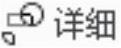 ,在图9-47所示的绘图视图中单击,此时系统以加亮的叉来显示所选的中心点。
,在图9-47所示的绘图视图中单击,此时系统以加亮的叉来显示所选的中心点。
(3)绘制详细视图的范围。确定中心点后,直接绕着所选的中心点依次单击选择若干点,草绘图9-48所示的样条线,单击鼠标中键完成草绘。
(4)放置详细视图。在图纸上合适的位置单击放置详细视图,在空白处单击使详细视图不被选中,完成详细视图的放置,如图9-49所示。
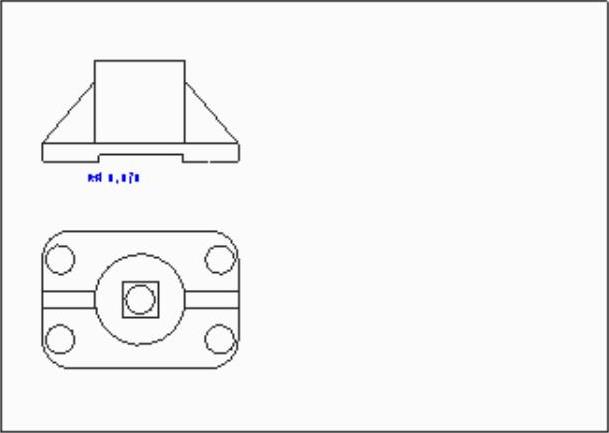
图9-46 投影视图
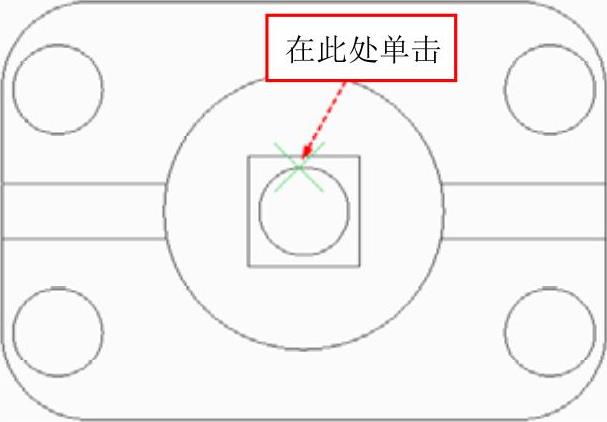
图9-47 选择中心点
(5)修改详细视图的比例。双击上一步创建的详细视图,弹出【绘图视图】对话框,单击【类别】中的【比例】按钮,选中 选项,输入比例值0.2,然后单击对话框中的【应用】按钮,如图9-50所示,所得详细视图如图9-51所示,完成详细视图创建。(www.daowen.com)
选项,输入比例值0.2,然后单击对话框中的【应用】按钮,如图9-50所示,所得详细视图如图9-51所示,完成详细视图创建。(www.daowen.com)
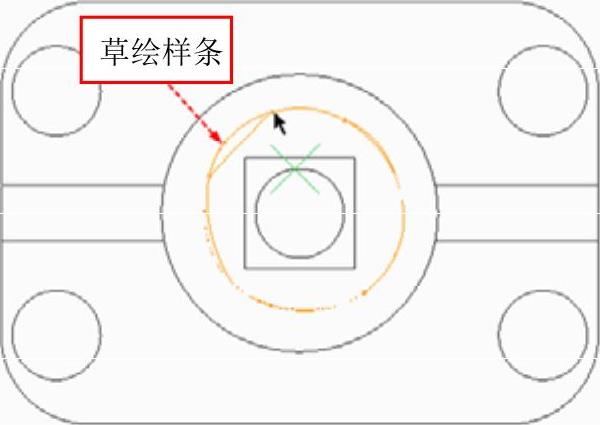
图9-48 草绘样条线
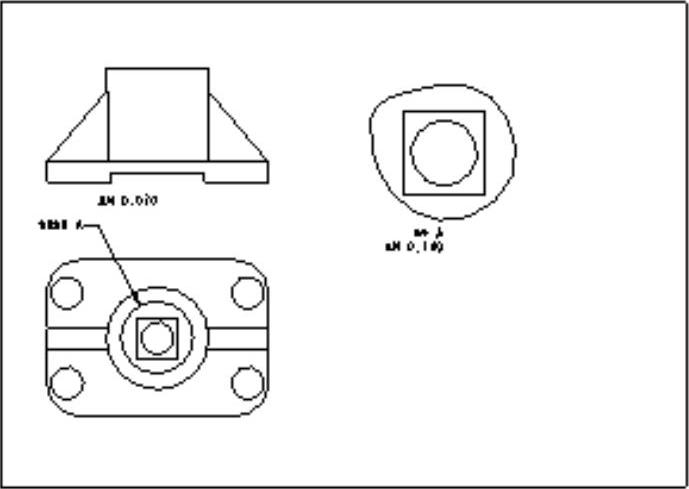
图9-49 详细视图
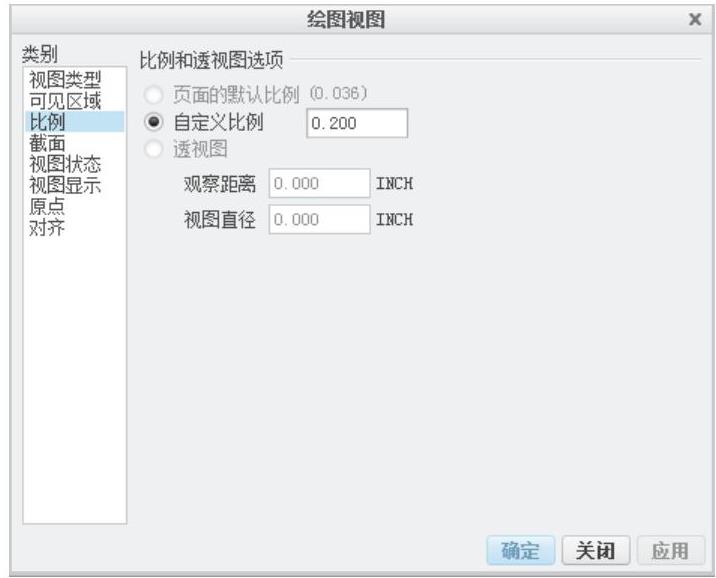
图9-50 绘图视图对话框
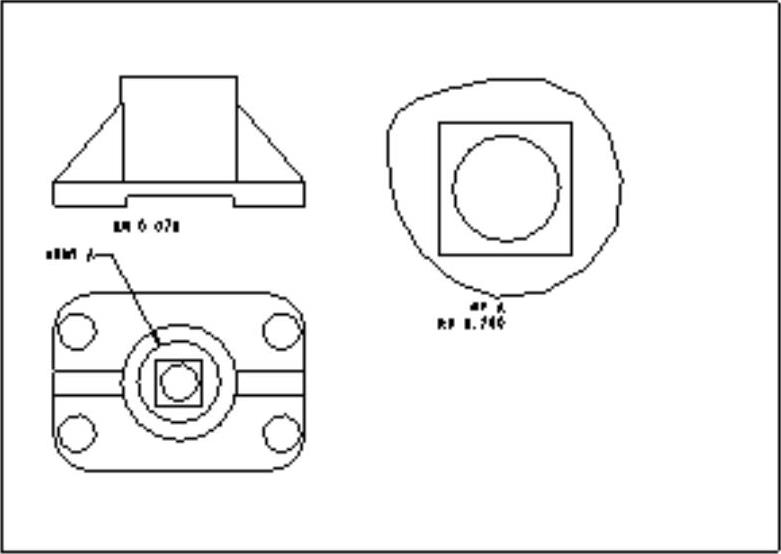
图9-51详细视图
免责声明:以上内容源自网络,版权归原作者所有,如有侵犯您的原创版权请告知,我们将尽快删除相关内容。







